财政学实验 非税收入管理实验 一、实验目的
1、掌握非税收入管理的基本要求
2、熟悉非税收入管理的基本程序 3、熟练操作非税收入管理软件 4、分析探讨非税收入管理中存在的问题。 二、实验要求 听从安排,成立小组,确定分工,熟悉流程,共同讨论。 三、实验设备及软件 (一)实验设备 服务器、交换机和PC机组成NT网络。 (二)软件环境 服务器采用Microsioft Windows 2000 Server 操作系统; 学生客户端采用Windows 2000系统、IE5.0以上浏览器; 非税收入业务管理系统软件。 四、实验原理 (一)基本概念 非税收入是指除税收以外,由各级国家机关、事业单位、代行政府职能的社会团体及其他组织依法利用政府权力、政府信誉、国家资源、国有资产或提供特定公共服务、准公共服务取得并用于满足社会公共需要或准公共需要的财政资金。(不同于预算外收入)包括: 行政事业性收费,政府性基金(资金、附加),罚没收入,彩票资金收入;彩票公益金和发行费:经国家批准发行彩票募集的基金,国有资本经营收益,海域、场地、矿区使用费收入,专项收入(排污费收入、矿产资源补偿费收入),国有资源(产)有偿使用收入:土地有偿使用收入,以政府名义接受的捐赠,主管部门集中的收入,政府财政资金产生的利息收入,单位其他非税收入 非税收入是政府财政收入的重要组成部分,加强财政对非税收入管理是市场经济条件下理顺政府分配关系、健全公共财政职能的客观要求。非税收入管理是财政、执收单位、代理商业银行多方共同参与完成的财政业务,具有涉及面广、执收金额巨大、实时性准确性要求高的特点;坚持以“单位开票,银行代收,财政统管”的征管制度。建立非税收入管理信息系统,实施综合财政预算,可以加强财政对非税收入支出的管理,并加大政府对非税收入的监督检查和违规处罚力度。 账户体系见实验项目一、国库集中支付账户体系。
(二)非税收入管理指导思想 非税收入收缴的核心思想是:所有的非税收入全部直接进入财政专户,各执收单位不开设账户,直缴财政专户。执收单位开缴款通知书,办理具体业务,财政进行收入管理,银行代财政进行收费业务。 非税收入管理系统涉及的部门:财政部门,执收单位。代理银行 (三)非税收入管理系统构成 非税收入管理系统以缴款通知书为业务载体,记录业务的发生并作为业务记账和报销的凭证,缴款通知书由财政印发,由执收单位开据,由银行在收款后盖章生效,作为执收单位、缴款人、财政、银行记账和报销的凭证。包括: 收入收缴系统(财政使用)。票据管理系统(财政使用)。开票系统(执收使用) 银行接口系统(银行使用),账务系统(财政使用) (四)缴款方式 直接缴款:是指缴款义务人在规定的期限内持执收单位开具的非税收入票据,将有关款项缴入财政部门在代理银行开设的“非税收入汇缴结算户”。 集中汇缴:是指执收单位或者受委托单位依法当场收取缴款义务人现款后,在规定期限内,将所收款项缴入财政部门在代理银行开设的“非税收入汇缴结算户”。 批量代扣:主要适用于需定期定额缴纳的收费,例如工商局的个体工商户管理费,公路局的养路费等。 现场执罚:适用需要在现场进行执法,无法使用非税系统开出缴款通知书的情况的收费和罚款项目,例如工商局的市场管理费。 五、实验内容
学生用以下三种用户身份进行实验 1、财政单位用户:SA,2、执收单位用户:ZST,3、收款银行用户:LAN 各用户的实验内容:
1、财政局(中南市财政局): 票据计划 => 票据入库 => 票据发放 2、执收单位: 票据领用 => 票据操作(票据停用、损失、作废、销号…) 收入计划 直接缴款 集中汇缴录入 => 汇缴确认提交 批量代扣设定 => 批量代扣上报 退库申请 => 退库单位审核 暂扣财务申请 3、财政局(中南市财政局): 退库财局审核 暂扣财物审核 4、收款银行(中南市人民银行): 现场执罚 确认缴款 批量代扣 退库确认记帐
六、实验操作步骤 (一)财政局用户:1. 用户登录 进入非税管理系统登录界面后,点击“用户名”在下拉列表中录入“sa”(财政局)登录财政局系统。如下图所示: 
在“密码“项输入密码后点击图标“GO”进入系统。 以财政局身份进入系统后,系统的主界面以及流程图如下图所示: 
2.票据计划录入: 点击“票据管理”在功能下拉菜单中点击“票据计划”,点击“新增”按钮,在相应项填上相应的内容,如“计划日期“录入2007—03—09、”票证类型“录入广东省行政事业性收费定额票据、”计划数量“录入50、其中“计划编号”是系统自动生成。 保存成功后你所添的记录会在下面列表中显示出来,如下图: 
你也可以根据录入“计划编号”、“票证类型”、“计划日期”后点击“查询”按钮来查询。 3.票据入库: 点击“票据入库”录入“字轨编号”为1、“起始票号”为1、“结束票号”为30、选择“票据类型”为广东省行政事业性收费定额票据、“仓库”为广州市人事局后点击“入库”。 其中点击仓库右边图标弹出窗口如下图,点击选择“广州市人事局”。 点击“入库”后弹出更新成功窗口,点击“确定”完成入库。 入库后所有的入库记录在列表中显示,如下图所示 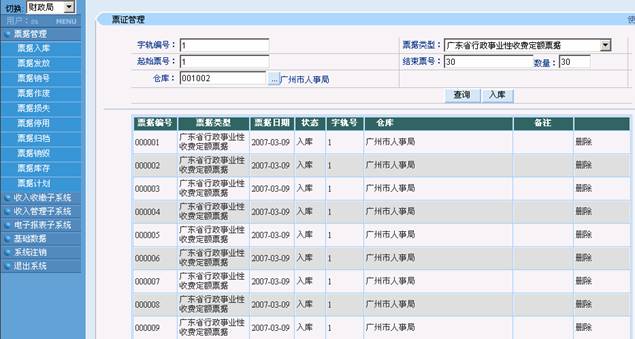
4.票据发放 点击“票据发放”,录入字轨编号、起始票号、结束票号、选择票据类型、仓库后点击“发放”将发放的记录发放下去。 发放成功后弹出更新成功窗口,点击“确定”完成发放, 在发放完成后点击左边菜单的“注销系统”注销财政局用户: (二)执收单位 1.执收单位登录 注销系统后回到登录界面,录入“zst”(人事局),点击“go ”图标进入执收单位系统, 执收单位系统主界面和流程图如下图所示: 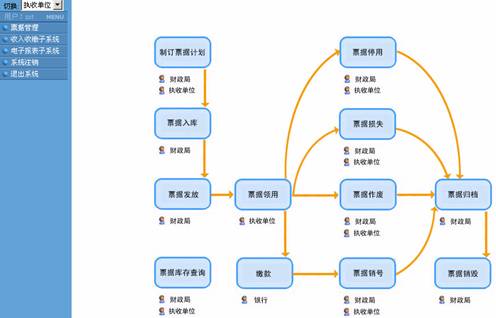
2.票据领用 点击“票据管理”在功能下拉菜单中选择“票据领用”,在下面将显示所有可以领用的票据,填写字轨编号、起始票号、结束票号、选择票据类型后点击“领用”即可领用到你的票据。 点击“领用”后会弹出一个更新成功窗口,点击“确定”。 点击“票据管理”在功能下拉菜单中选择“票据作废”,在下面将显示已经领用的票据,填写字轨编号、起始票号、结束票号、选择票据类型后点击“作废”即可废除你已领用的票据。 点击“作废”后会弹出一个更新成功窗口,点击“确定”。 点击“票据管理”在功能下拉菜单中选择“票据损失”,在下面将显示已经领用的票据,填写字轨编号、起始票号、结束票号、选择票据类型后点击“损失”即可损失你已领用的票据。点击“损失”后会弹出一个更新成功窗口,点击“确定”。 点击“票据管理”在功能下拉菜单中选择“票据停用”,在下面将显示已经领用的票据,填写字轨编号、起始票号、结束票号、选择票据类型后点击“停用”即可停用你已领用的票据。
??? 完成停用后会弹出一个更新成功窗口,点击“确定”。 点击“票据管理”在功能下拉菜单中选择“票据库存”,在下面将显示已经作过处理的票据,填写字轨编号、起始票号、结束票号、选择票据类型后点击“查询”即可查询你要查询的票据。 点击“收入收缴子系统”主窗口和流程图如下图所示: 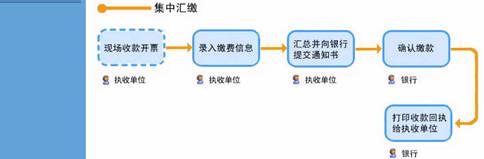


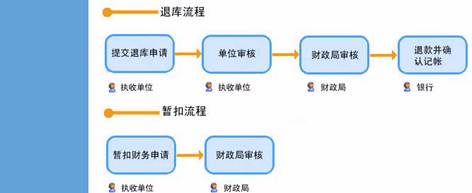
4.收入计划 点击“收入收缴子系统”在功能下拉菜单中点击“收入计划”所有的收入计划会显示在下面,点击“新增”你可以增加收入计划填入相应项后点击“保存”。 保存后的数据会显示在列表。 5.直接缴款 点击“收入收缴子系统”在收入收缴子系统的功能下拉菜单中点击“直接缴款”界面如下图: 
点击“新增”在对应项录入对应的数据后点击“保存”。 保存后你还可以新增明细点击“新增明细”即可。 在新增明细中,录入相应的数据后点击“保存”。 保存后如下图所示,刚刚输入的数据显示在下面。 
6.集中汇缴 点击“收入收缴子系统”在功能下拉菜单中点击“集中缴款录入”集中缴款录入系统界面如下图: 
点击“新增”增加记录,录入相应的数据后点击“保存”。 保存后点击“新增明细”。 在新增明细中,录入明细后点击“保存”。 保存后,刚刚输入的数据显示在列表中。 7.批量代扣 点击“收入收缴子系统”在功能下拉菜单中点击“批量代扣设定”界面。 点击“新增”增加记录,录入相应数据后点击“保存”。 保存后点击“新增明细”即可增加明细: 在新增明细中,填好对应数据后点击“保存”。 保存后,刚刚输入的数据显示在列表里面。 点击“收入收缴子系统”在功能下拉菜单中点击“批量代扣上报” 批量代扣上报界面。 点击“上报”弹出保存成功窗口,点击“确定”。 8.退库 点击“收入收缴子系统”在功能下拉菜单中点击“退库申请”界面,点击“新增”新增申请。 录入退库申请相应数据后点击“保存”。 点击“收入收缴子系统”在功能下拉菜单中点击“退库单位审核”,其界面如下图,选择下面列出来要审核的申请书点击“审核”即可审核退库申请书。 9.暂扣财务申请 点击“收入收缴子系统”在功能下拉菜单中点击“暂扣财务申请”暂扣申请界面,点击“新增”新增暂扣财务申请。 填好退库申请相应数据后点击“保存”,如果你输入错误想重新输入你可以点击“清空”,前面添写的项将变成空白项。 保存后的记录显示在列表下面: 完成后点击菜单下面的“注销系统”注销执收单位用户。 (三)财政局审核 1.收入计划 回到主界面,录入“sa”,点击“go”图标以财政局身份进入系统。
点击“收入收缴子系统”在功能下拉菜单中点击“收入计划”收入计划的界面,点击“新增”增加新的收入计划。 录入新的收入计划数据后点击“保存”。 保存后新增的记录显示在列表中。 2.退库财局审核 点击“收入收缴子系统”在功能下拉菜单中点击“退库财局审核” 退库申请书审核界面,先选择下面列表中列出的要审核的退库申请书点击“审核”即可审核退库申请书。 3.暂扣财物审核 点击“收入收缴子系统”在功能下拉菜单中点击“暂扣财物审核” 暂扣财物审核界面,先选择下面列出的要审核的项目点击“审核”即可。 4.收入管理 点击“收入管理子系统”在功能下拉菜单中选择“收入管理”收入管理字系统界面,点击“新增”增加数据。 在收入管理编辑界面中录入相应数据后点击“保存”。 保存后点击“新增明细”填写相应明细项后保存。 保存后新增加的记录显示在列表中: 完成后点击菜单下面的“注销系统”注销财局用户。 (四)收款银行 1.现场执罚 回到登录界面,以“lan”(银行的身份进入),点击“go ”图标进入系统。 点击“收入收缴子系统”在功能下拉菜单中点击“现场执罚”,现场执罚界面,点击“新增”增加执罚记录。 在新增的执罚上录入相应数据后,点击“保存”。 在弹处的保存成功提示窗口中点击“确定”。 点击“新增明细”,增加执罚明细,添写好相应的明细记录后点击“保存”。 保存后弹出数据保存成功窗口,同时刚填加的数据显示在列表中,点击“确定”。 2.确认缴款 点击“收入收缴子系统”在功能下拉菜单中点击“确认缴款”,首先选中列出来要确认的缴款通知书记录,然后点击“确认”. 确认后点击“保存”。 在弹出保存成功窗口中,点击“确定”。 3.批量代扣 点击“收入收缴子系统”在功能下拉菜单中选择“批量代扣”,选中列出来要确认的记录,点击“确认”。 点击“确认”后在弹出的录入窗口中录入相应的记录后点击“保存”。 在弹出的保存成功窗口中,点击“确定”。 4.退库确认记帐 点击“收入收缴子系统”在功能下拉菜单中点击“退库确认记帐”,选中列出来要确认的退库申请书记录,点击“确认记帐”。 (五)财政局消号 以财政局的身份再次进入系统,在“票据管理”的功能下拉菜单中点击“票据消号”进入票据消号界面。 再弹出的更新成功提示窗口中点击“确定”。 七、实验思考题 1、非税收入管理系统在非税收入改革中能够起到哪些作用? 2、非税收入管理系统能否有效遏制乱收费行为的发生? 3、非税收入管理系统还存在哪些问题和不足? | 